我们在优酷看视频的时候,有时候默认是标清的,那样视频就很模糊,那么在哪里设置成高清或者超清呢?一起来跟小编看看详细内容吧!

1.大家进入优酷的时候,点击下方的那个“我的”。

2.这种功能肯定是在设置里面,大家点击上方的“设置”标志。

3.这里就有一个“设置清晰度和语言”了。

4.这是当前的“缓存清晰度”,大家要修改的话,就点击它。

5.然后,大家就根据自己的需要,选择自己喜欢的清晰度吧。

6.最后,我们的这个清晰度就修改了。当然,大家如果想要设置默认缓存语言的话,也可以在这里设置。
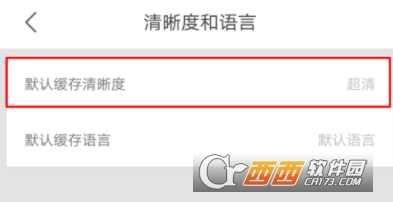
深度详解王者荣耀深渊王者段位要求(从细节到实战,解析深渊王者段位升级技巧攻略)
阅读《明日方舟》最强先锋干员推荐指南(打造最强先锋战队,从干员推荐到培养全解析)
阅读《魔兽世界》怀旧服技巧指南大全(挑战圣光的召唤任务,为部落联盟赢取荣誉)
阅读探寻江湖中的宝藏——寻找《烟雨江湖》西子君剑线索的攻略技巧最新(游戏中怎样获得西子君剑线索?)
阅读星露谷物语下水道屏障破解攻略技巧指南(助你轻松突破下水道难关,快速获得丰厚奖励)
阅读《燃烧意志路奇加点攻略技巧指南》(航海王游戏中路奇如何加点,最新推荐汇总)
阅读王者荣耀史诗皮肤卡意思一览大全(探索王者荣耀史诗皮肤的故事,了解背后的涵义)
阅读《重返深渊锁镰》武器攻略大全最新(每把武器攻略,助你通关游戏)
阅读《DNF》游戏牛郎星的光辉快速获得攻略技巧(跨越星际尽享荣耀)
阅读探秘梦幻模拟战手游雾风的技能属性攻略(雾风技能解析,让你成为游戏中的绝佳战士)
阅读怎样选择合适的门派成为《我的侠客》游戏高手?(掌握门派特点,选择最佳武功路线)
阅读